Ha túl sok szöveges üzenet és iMessages található az iPhone-on, mit fogsz csinálni? Törli őket? Vagy készítsen biztonsági másolatot az iCloud-ba? Lehet, hogy vannak olyan fontos üzenetek az iPhone-on, amelyeket nem akar törölni és hosszú ideig meg akar tartani. Tehát ebben a körülményben inkább biztonsági másolatot készít ezekről a fontos szöveges üzenetekről / iMessagekről az iCloudon. Mint mindannyian tudjuk, lehetetlen megtekinteni a biztonsági másolatú szöveges üzeneteinket és az iMessageinket iCloud biztonsági mentés közvetlenül. Nos, van más mód is az üzenetek megtekintésére az iCloudon? És ha annyira gondatlan volt, hogy törölte az iPhone-üzeneteit, hogyan lehet letölteni a törölt szöveges üzeneteket az iCloud biztonsági másolatból?
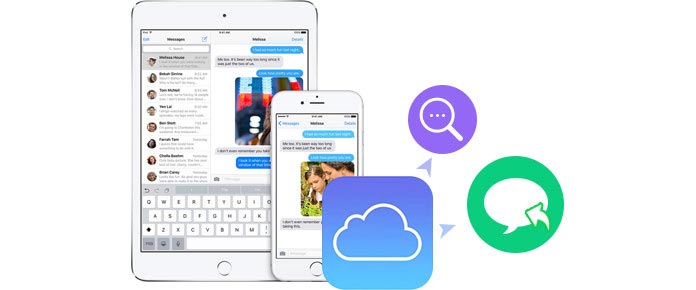
Olvassa tovább ezt a bekezdést, és megtalálja a választ.
Amikor iCloud jelszóval jelentkezzünk be az icloud.com számítógépre, sok ikont találunk ezen a webhelyen, például a Levelek, a Kapcsolatok, a Naptár, a Fotók és még sok más. Annak ellenére, hogy biztonsági másolatot készítettünk az iPhone üzenetekről az iCloudon, itt nem találjuk őket, nem is beszélve szabadon megtekintésükről. Tehát ha szöveges üzeneteket szeretne megtekinteni az iCloudon, azt javasoljuk, hogy próbáljon ki egy harmadik féltől származó eszközt az Ön kívánságának teljesítéséhez.
Az a csodálatos szoftver, amely segít az iCloud üzenetek elolvasásában és visszaállításában iPhone Data Recovery. Az iCloudból a szöveges üzenetek megtekintésének és helyreállításának kivételével az iPhone összes adatát visszaállíthatja az iCloudból. A Wi-Fi környezettel könnyedén beírhatja és elolvasta a törölt / létező iCloud szöveges üzeneteket. Ezután csak tegye vissza az üzeneteket, ahogy tetszik.
1 lépésTöltse le a szöveges üzenetek helyreállítását a számítógépére
2 lépésJelentkezzen be az iCloud-ba az iCloud-fiókjával
A szoftver telepítése és futtatása után a számítógépen a felület bal oldalán három elem található. Választ Visszaszerezni az iCloud biztonsági mentési fájljából, a rendszer felkéri Önt, hogy jelentkezzen be az iCloud-ba az iCloud-fiókkal és jelszóval (Az iCloud jelszó elfelejtett?), majd a bejelentkezéshez érintse meg az Enter billentyűt a billentyűzeten.

Ha nem emlékszik az iCloud-jelszóra, akkor az Apple Inc. webhelyein vissza kell találnia az iCloud-jelszót.
3 lépésVálassza az iCloud üzeneteket és az üzenet mellékleteit
Az iCloudba való bejelentkezés után részletes információkat talál az iCloud biztonsági másolatairól, ideértve az iOS eszköz nevét, a legfrissebb biztonsági mentés dátumát, az iCloud fiókot és az államot. Válassza ki azt, amely tartalmazza a megtekinteni kívánt üzeneteket, kattintson az OK gombra Letöltés. A felbukkanó ablak megkérdezi, hogy válasszon fájltípusokat, amelyeket letölteni kíván. Ha csak az iCloud szöveges üzeneteket szeretné megtekinteni és ellenőrizni, akkor választhat Üzenetek (és az Üzenet Mellékletek), ha az Üzenet és névjegyek alatt található. Kattintson a "Következő" gombra, és várja meg ezen iCloud biztonsági másolatok letöltését.
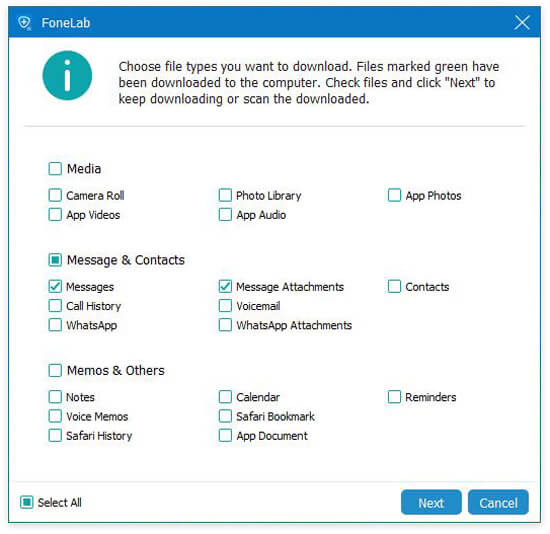
4 lépés Tekintse meg és állítsa helyre a szöveges üzeneteket / iMeszegeket az iCloud biztonsági másolatból
Ebben a lépésben elolvashatja az iPhone szöveges üzeneteit az iCloud biztonsági másolatból. Kattintson a bal oldali menüsor „Üzenetek” elemére, és az összes üzenetet megkaphatja, beleértve a fő felületen található iMessageseket is. Ha néhány piros színű üzenetet talál, az azt jelenti, hogy törölte ezeket az üzeneteket az iPhone készülékről, iPadről vagy iPodról. Ezután válassza ki a visszaállítani kívánt szöveges üzeneteket, majd kattintson a "Visszaállítás" gombra a szöveges üzenetek letöltéséhez az iCloud biztonsági másolatból.
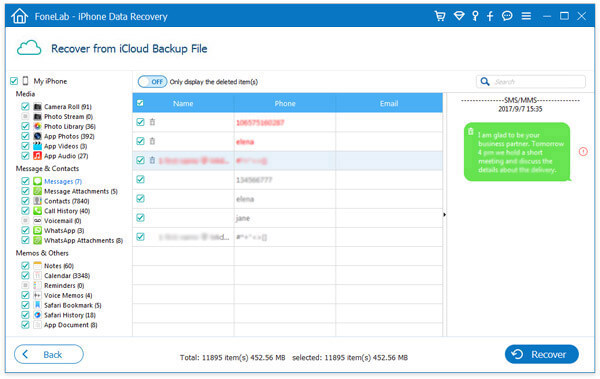
Az Apple Inc. csak 5 GB ingyenes iCloud tárhelyet biztosít, ha túl sok fájlt ment el, beleértve a videókat, zenét, üzeneteket vagy valami mást, akkor nem lesz több ingyenes tárhely az Ön számára. Itt kell frissítenie az iCloud tárolását pénzes fizetéssel.
Az iCloud tárhelyének felszabadításának másik módja az új üzenetek és az üzenet mellékleteinek biztonsági másolatának készítésére az, amelyet megpróbálhat törölje az iCloud biztonsági másolatát és importálja a legújabb üzeneteket és fájlokat az iCloud tárolóba.